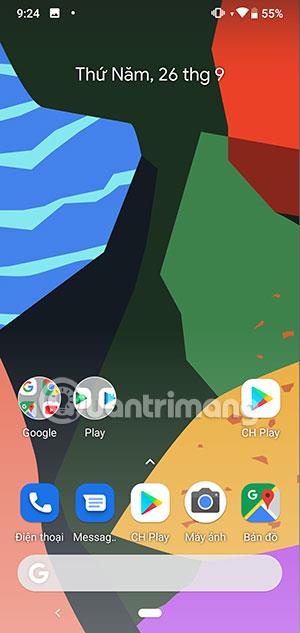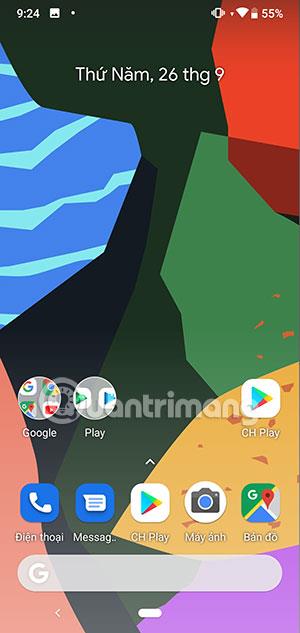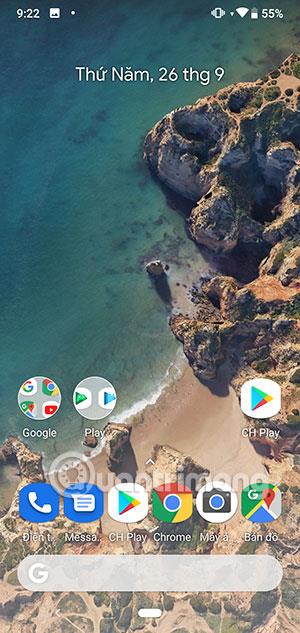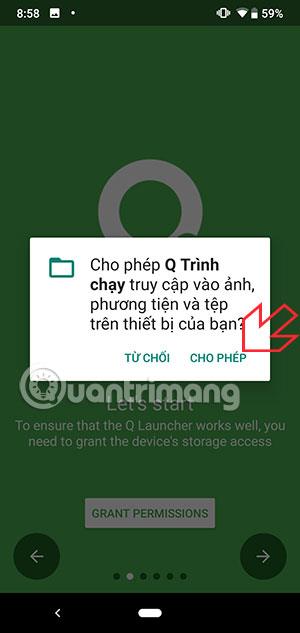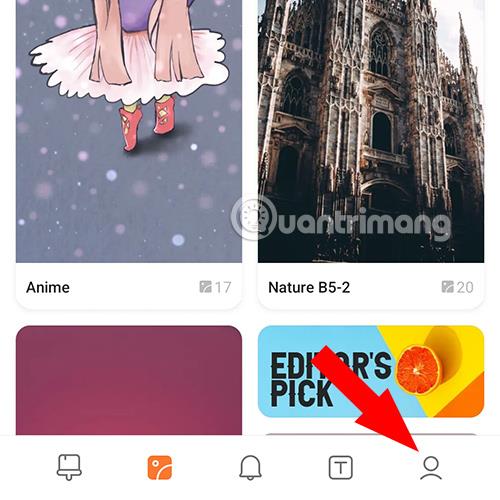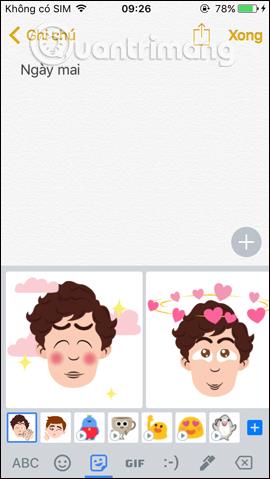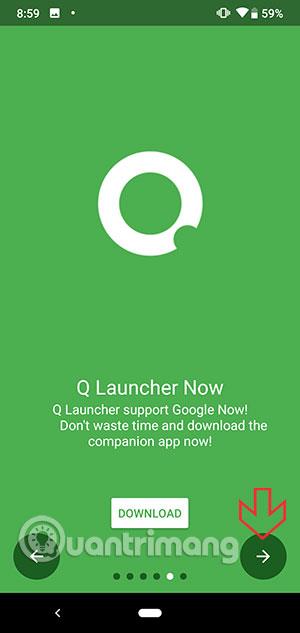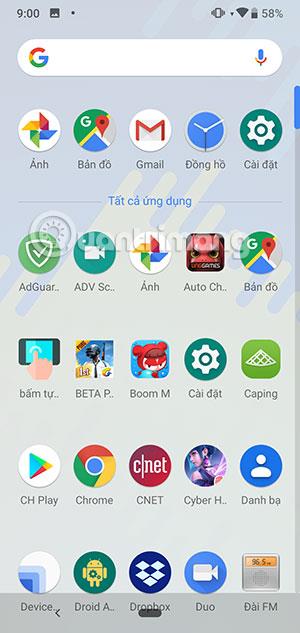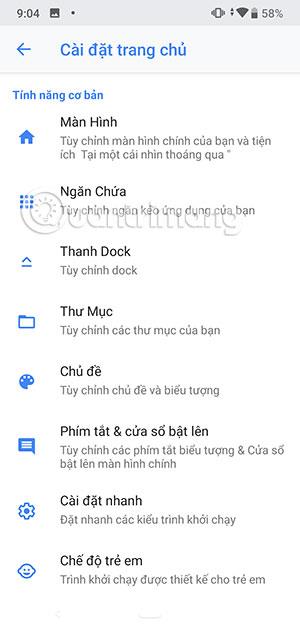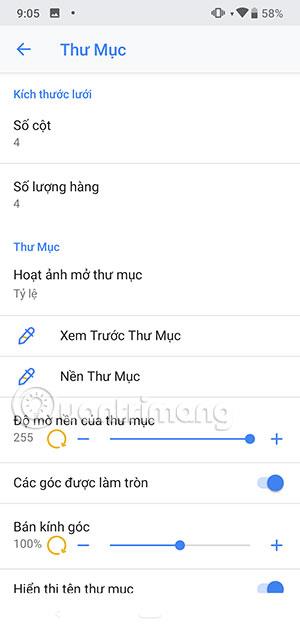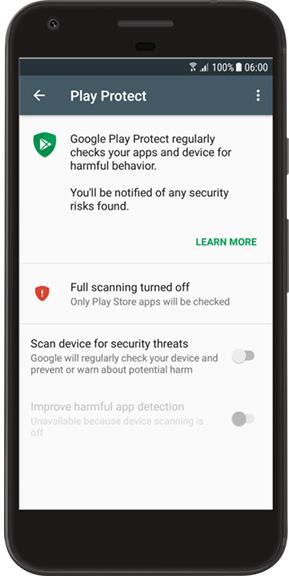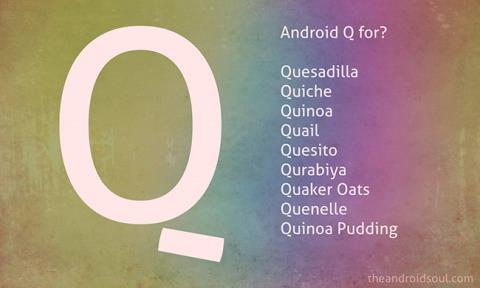Vaikka Google on virallisesti julkaissut Android 10 Q:n, joka sisältää monia hyödyllisiä lisäyksiä käyttäjille, monille ihmisille aika saada Android 10 laitteisiinsa on vielä hyvin kaukana.
Jos haluat kokea Android Q -käyttöliittymän pian kaikissa Android-puhelimissasi, voit asentaa Android 10 -käyttöliittymän älypuhelimeesi noudattamalla alla olevia yksinkertaisia vinkkejä.
Ohjeet Android 10 -käyttöliittymän asentamiseen muihin Android-puhelimiin
Vaihe 1: Lataa Android 10 -taustakuva laitteellesi
Yksinkertaisin vaihe, jonka voit tehdä ensin asentaaksesi Android Q -käyttöliittymän puhelimeesi, on ladata Android Q -taustakuva laitteellesi. Voit ladata Android 10 -taustakuvakokoelman alla olevasta latauslinkistä.
Linkki Android 10 -taustakuvasarjan lataamiseen
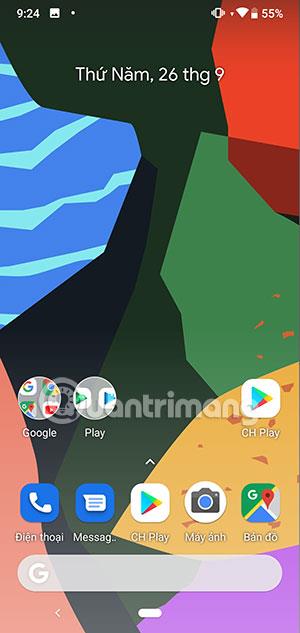
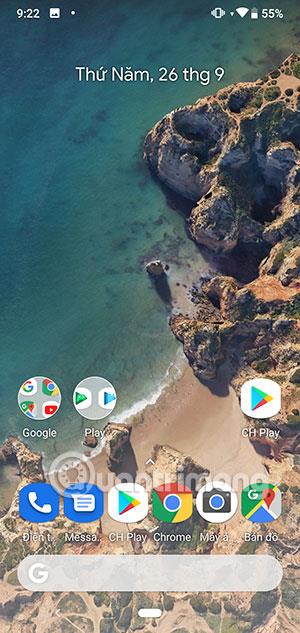
Vaihe 2: Asenna Android 10 -käyttöliittymä Q Launcher -sovelluksella
Kun olet asentanut taustakuvan, asenna Android Q Launcher -sovellus puhelimeesi Q Launcher -sovelluksella (Android 5 ja uudemmat). Alla on ohjeet Q Launcherin asentamiseen laitteellesi.
Lataa Q Launcher Androidille
Lataa Q Launcher -sovellus yllä olevasta linkistä ja käynnistä se, valitse sitten Myönnä käyttöoikeudet ja anna Q Launcher käyttää laitteesi valokuvia, mediaa ja tiedostoja.

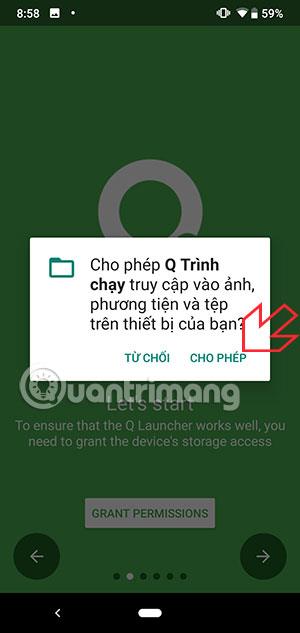
Seuraavaksi on valittava Android Q Launcher, sitten käynnistysohjelman tyyppi ja napsauta Seuraava .
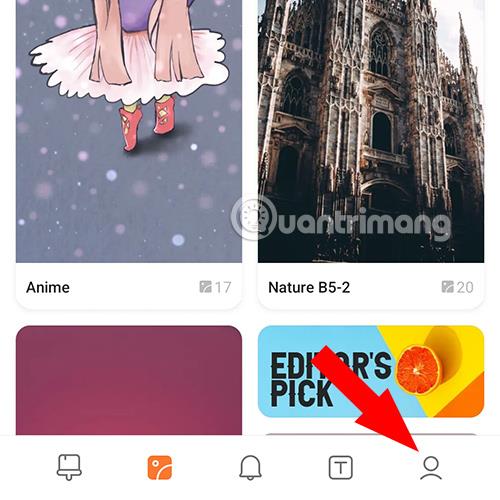
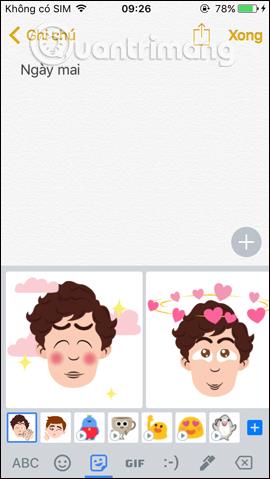
Siirry Q Launcher Now -osioon, siirry seuraavalle sivulle napsauttamalla Seuraava ja hyväksy sitten Q Launcherin ehdot valitsemalla Hyväksyn ja napsauttamalla valintamerkkiä.
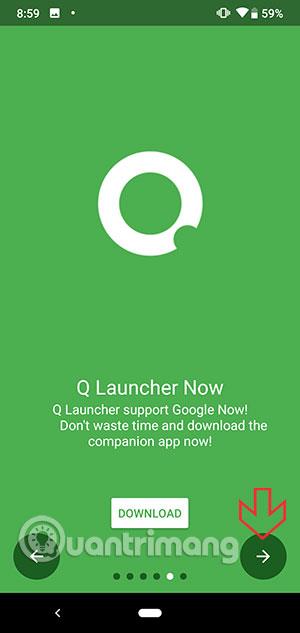
Siinä kaikki, olet nyt käynnistänyt Android 10 -käyttöliittymän puhelimessasi. Muista aina valita Q Launcher, jotta käyttöliittymä ei muutu automaattisesti vanhaksi Androidiksi.
Jos haluat määrittää tietoja Q Launcherissa, pyyhkäise aloitusnäyttöön ja napsauta Asetukset-kuvaketta.
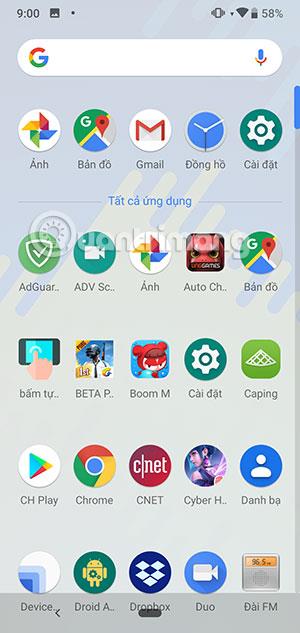
Q Launcherin asetuksissa voit muuttaa perusominaisuuksia, kuten kiitos-telakan vaihtamista, työpöydän kuvakkeiden muokkaamista, kansioiden muokkaamista, pikakuvakkeita...
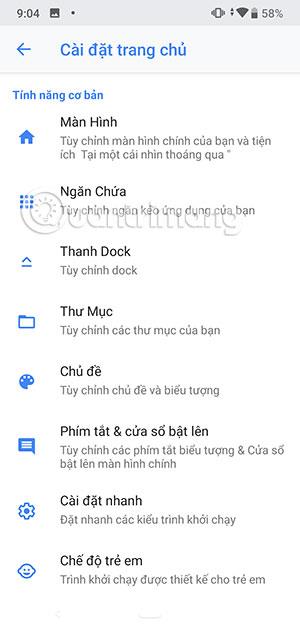
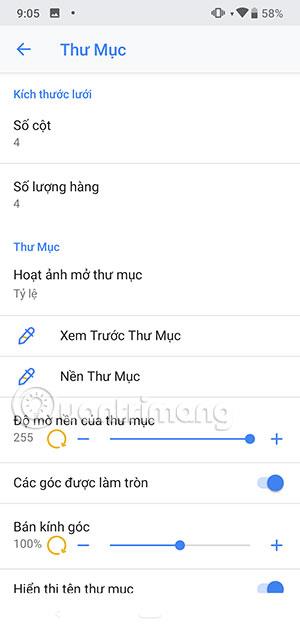
Täällä voit myös muuttaa kuvakepaketin moniin eri muotoihin, kuten neliö, ympyrä, pyöristetyt kulmat...
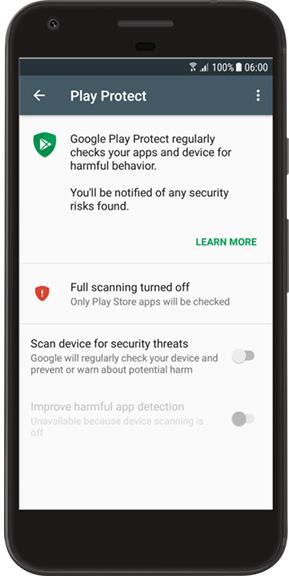
Silti klassinen tapa tuoda Android Q -käyttöliittymä mihin tahansa Android-puhelimeen. Melko yksinkertainen, mutta auttaa tuomaan Android 10 -käyttöliittymän nopeasti.